Tabloya naverokê
We qet hewl da ku li ser Windows + Shift + S li ser PC-ya xwe ya Windows-ê bikişîne da ku dîmenek bikişîne, tenê ji bo ku hûn bibînin ku ew wekî ku tê hêvî kirin nexebite? Ev kurtebirra bikêr dihêle hûn zû mîhengên Snip vekin & amp; Amûra Sketch, ku ji we re dibe alîkar ku hûn bi hêsanî dîmenên dîmendera tevahî ya komputera xwe an deverên hilbijartî bigirin. Lêbelê, carinan dibe ku ev taybetmendiya dîmenderê xelet bixebite, û ji we re pencereyek pop-upê ya nebersiv bihêle an jî qet bersiv nede.
Di vê rêbernameyê de, em ê çareseriyên cihêreng bikolin ku ji bo çareserkirina " Windows Shift Pirsgirêka S nexebite ”, piştrast dike ku hûn dikarin bigihîjin vê amûra giranbiha bêyî hîç. Em ê her tiştî ji kontrolkirina sepanên sazkirî bigire heya nûvekirina ajokera klavyeya xwe veşêrin, da ku hûn vegerin ser girtina dîmendera xwe bêhêvî. Dema ku em we di pêvajoya çareserkirinê de rêve dibin û fonksiyona vê taybetmendiya bingehîn li ser PC-ya xwe ya Windows-ê vegerînin, bişopînin.
Sedemên Hevbeş ên Ji bo Nexebitîna Windows Shift S
Carinan, klavyeya Windows Shift S dibe ku kurtebir wekî ku tê hêvî kirin nexebite, ji bo bikarhênerên ku ji bo kişandina dîmenan pê ve girêdayî ne rehetiyek çêdike. Fêmkirina sedemên hevpar ên li pişt vê pirsgirêkê dikare ji we re bibe alîkar ku hûn sedema bingehîn nas bikin û bi bandor çareser bikin. Di vê beşê de, em hin sedemên herî gelemperî yên pirsgirêka "Windows Shift S nexebite" vedikolin.
- Nermalava nakok anWindows Shift S nexebite?
Dibe ku çend sedemên mimkun hebin ku çima bişkoka Windows Shift S ya laptopa we wekî ku tê hêvî kirin naxebite. Dibe ku hin sedemên mimkun ev in;
– zirara klavyeyê an bişkojkê
– pirsgirêkên nermalavê bi pergala xebitandinê re
– destwerdana ji hêmanên din ên hardware yên li ser laptopa we
Heke hûn bi vê pirsgirêkê re rû bi rû ne, pêdivî ye ku hûn sedema bingehîn çareser bikin û teşhîs bikin da ku wê çareser bikin û fonksiyona normal li klavyeya laptopa xwe vegerînin.
Serlêdan: Hin nermalava an sepanên ku li ser pergala we hatine saz kirin dibe ku di xebata rast a Snip de asteng bikin & amp; Amûra Sketchê, ku dibe sedema bêbersivdana kurtebirra Windows Shift S. Kontrolkirina sepanên nakok û neçalakkirin an rakirina wan dibe alîkar ku pirsgirêk çareser bibe. - Ajokerên Klavyeyê yên Dembûyî an Xerab: Dibe ku ajokara klavyeya we kevnar an xirab be, ku rê li ber xebata rast a Windows Shift digire. kurteya S. Nûvekirin an ji nû ve sazkirina ajokera klavyeyê dikare vê pirsgirêkê çareser bike.
- Snip neçalak & Notifications Sketch: Ger mîhengên ragihandinê yên Snip & Sketch neçalak in, dibe ku kurteya Windows Shift S wekî ku tê xwestin nexebite. Vekirina agahiyên ji bo sepanê dikare bibe alîkar ku fonksiyona wê vegere.
- Nûvekirinên Windows-ê yên lihevnekirî: Dibe ku hin nûvekirinên Windows-ê bi pergala we re nehevaheng bin an jî bi pêkhateyên pergalê re bibin sedema nakokiyan, û bibe sedema pirsgirêkan bi Kurtebirra Windows Shift S. Rakirina nûvekirina bi pirsgirêk dikare vê xemê çareser bike.
- Pirsgirêkên Windows Explorer: As Snip & Sketch beşek ji karûbarê Windows Explorer-ê ye, her pirsgirêkek bi Windows Explorer-ê re dibe ku bandorê li taybetmendiya dîmenderê jî bike. Ji nû ve destpêkirina pêvajoya Windows Explorer-ê dikare di rewşên weha de xeletiyê çareser bike.
- Xerabiya Klavyeya Hardware: Klavyeya xerabûyî an jî bişkojkên Shift û S yên xerabûyîdibe ku sedema vê pirsgirêkê be. Di rewşên weha de, pêdivî ye ku meriv klavyeyê ji bo kêmasiyên laşî vekolîne û heke hewce bike li şûna wê bifikirin.
Bi famkirina van sedemên gelemperî yên pirsgirêka "Windows Shift S nexebite", hûn dikarin bi bandor Pirsgirêka bingehîn nas bikin û çareseriyên guncav bicîh bînin da ku fonksiyona vê kurteya klavyeyê ya jiyanî ji nû ve bi dest bixin.
Çawa Windows + Shift + S Nexebite tamîr bikin
Bi Bikaranîna îkona Pergala Pergalê ya OneNote-ê ji bo Clipping Screen
Windows 10 ji bo kişandina dîmenan amûrek birûsk û xêzkirinê ya çêkirî peyda dike. Ew ji bo kişandina dîmendera tevahî an jî beşek dîmendera ku hûn dixwazin alîkariyê dike. Meriv dikare bi kurteya klavyeyê, ango windows+shift+S, xwe bigihîne amûra qutkirinê.
Heke kurtebir (ji bo ku Windows Shift Key S Nexebite) nexebite, wê hingê ew sepana amûra qutkirinê ye ku dibe sedema xeletiyek fonksiyonê. Bikaranîna îkona pelika pergalê ya OneNote ji bo dîmenan an qutkirina ekranê dikare xeletiyê çareser bike. Li vir gavên ku meriv bişopîne ev in:
Gavek 1 : Mîhengên tabloya peywirê bi tikandina rastê li ser darikê peywirê û bijartina vebijarka 'mîhengên barika peywirê' ji navnîşê bidin destpêkirin.
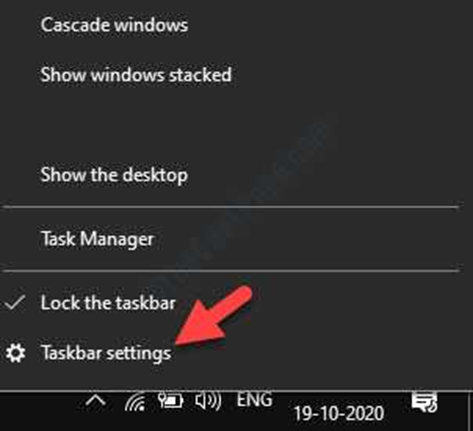
Gavek 2 : Di pencereya mîhengkirina barika peywirê de, li ser îkonên ku li quncika rastê ya paceyê di bin 'agahdarkirinê' de têne xuyang kirin bikirtînin.
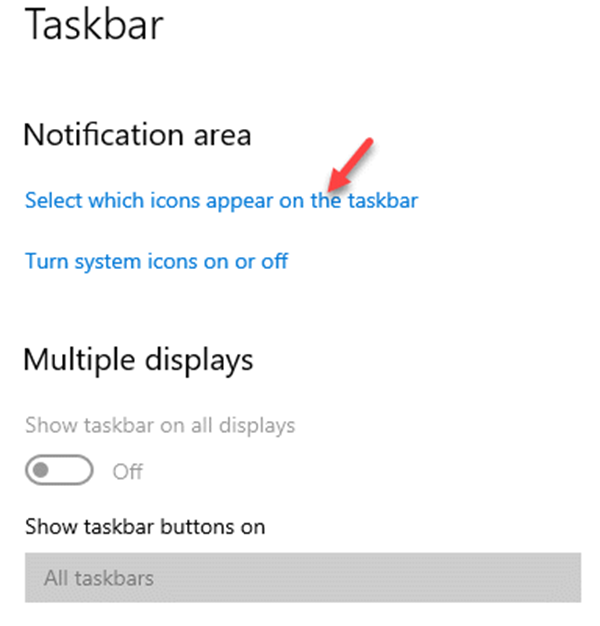
Gavek 3 : Di pencereya paşîn a 'Hilbijêre kîjan îkonên li ser barika peywirê xuya dibin' de bigerin.ji vebijarka 'Ji Amûra OneNote re bişîne.' Amûrê vekin û kontrol bikin ka xeletiya kurtebirê hîn heye yan na.
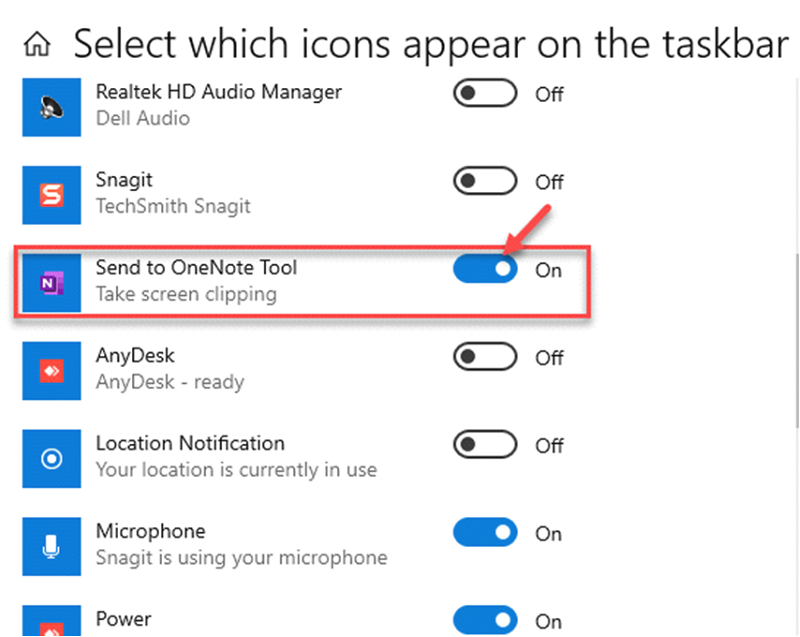
Snip Veke & Heke Pirsgirêka "Windows Shift S Nexebite" Dest pê bike, Agahiyên Sketch bikin
Kurtebiriya amûra qutkirinê, ango, windows shift+S, dê tenê bixebite heke agahdariya serîlêdanê were çalak kirin. Li vir gavan hene ku hûn agahdariyan bi navgîniya mîhengan vekin.
Gavek 1 : Mîhengan ji pêşeka sereke bidin destpêkirin an jî bişkojka Windows+I bikirtînin.


Gavê 2 : Di di pêşeka mîhengan de, vebijarka 'pergalê' hilbijêrin û dûv re jî di pencereya çepê de 'agahdarkirin û çalakî' hilbijêrin.
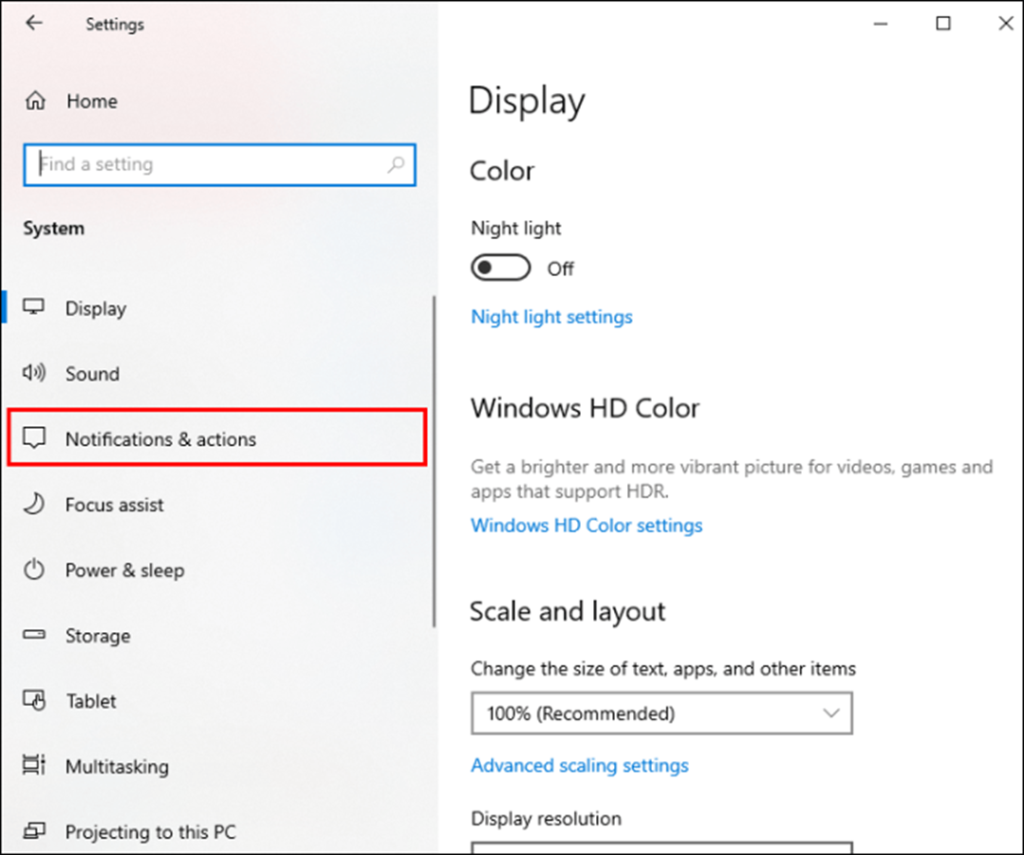
Gavek 3 : Di pencereya din de, biçin vebijarka 'Ji van şanderan agahdarî bistînin'.
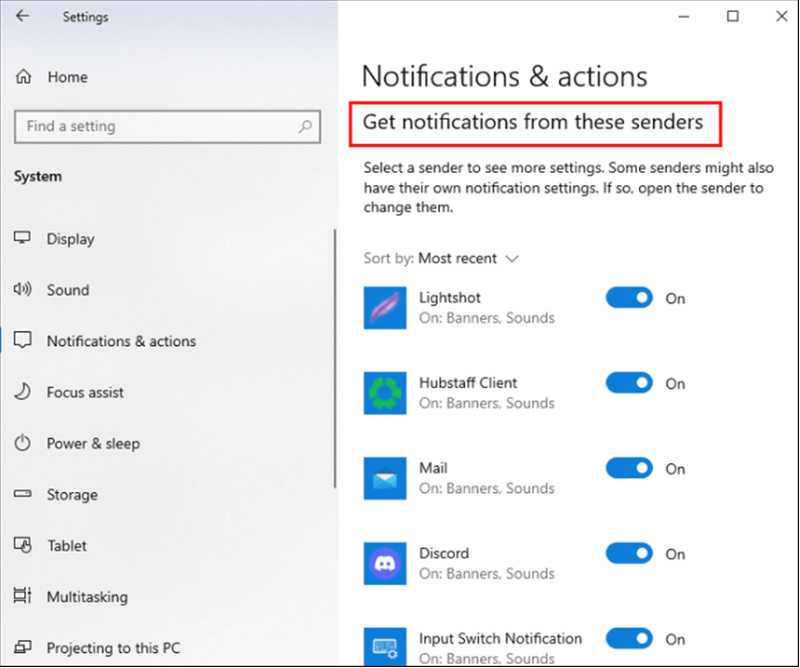
Gava 4 : Di navnîşê de li 'snip and sketch' bigerin û bişkojê biguherînin da ku agahdariyan çalak bikin.
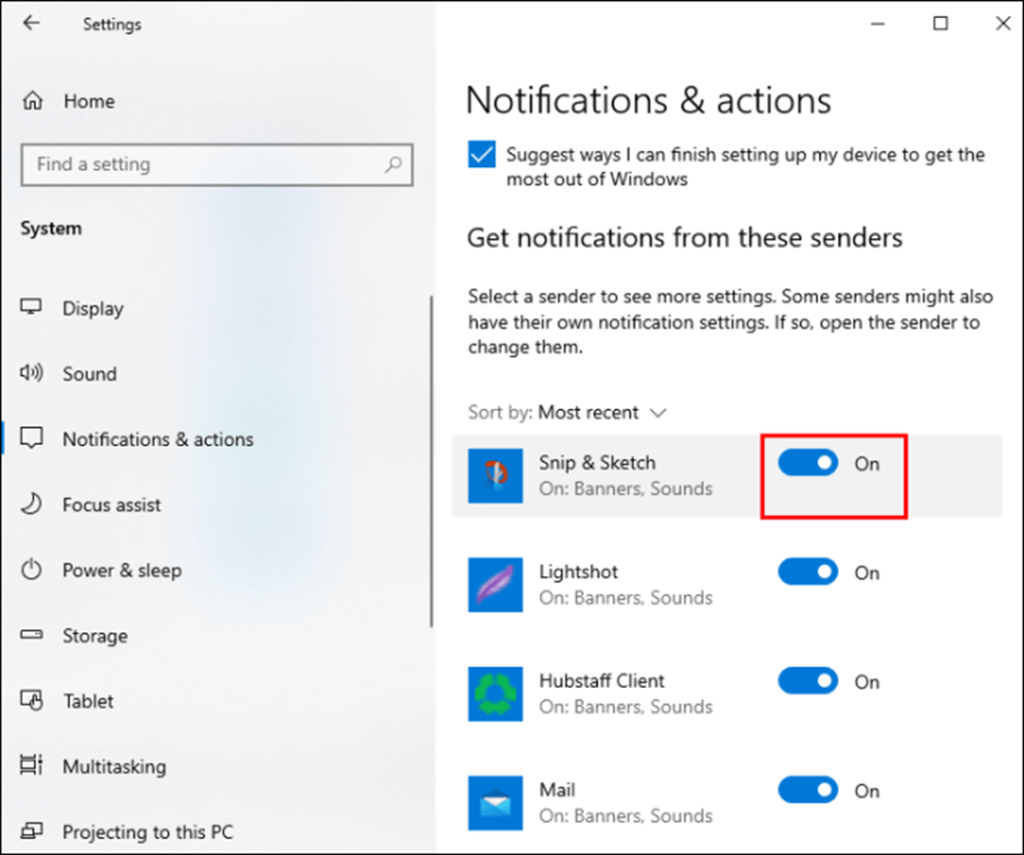
Herwiha Binêre : Peyama Çewtiya Cîhaza TPM Nayê Tesbîtkirin?
Snip ji nû ve bike & Sketch
Kurtenivîsa amûra qutkirinê dê tenê bixebite heke serîlêdan bi rêkûpêk li ser cîhaza we bixebite. Ger xeletiya destpêkirina serîlêdanek bi kurtebirrê nexebite, veavakirina serîlêdanê dibe ku xeletiyê çareser bike. Li vir gavên ku meriv bişopîne ev in:
Gava 1 : Ji keya Windows + I 'mîhengan' bidin destpêkirin, û di pêşeka mîhengan de, vebijarka 'sepanan' hilbijêrin.
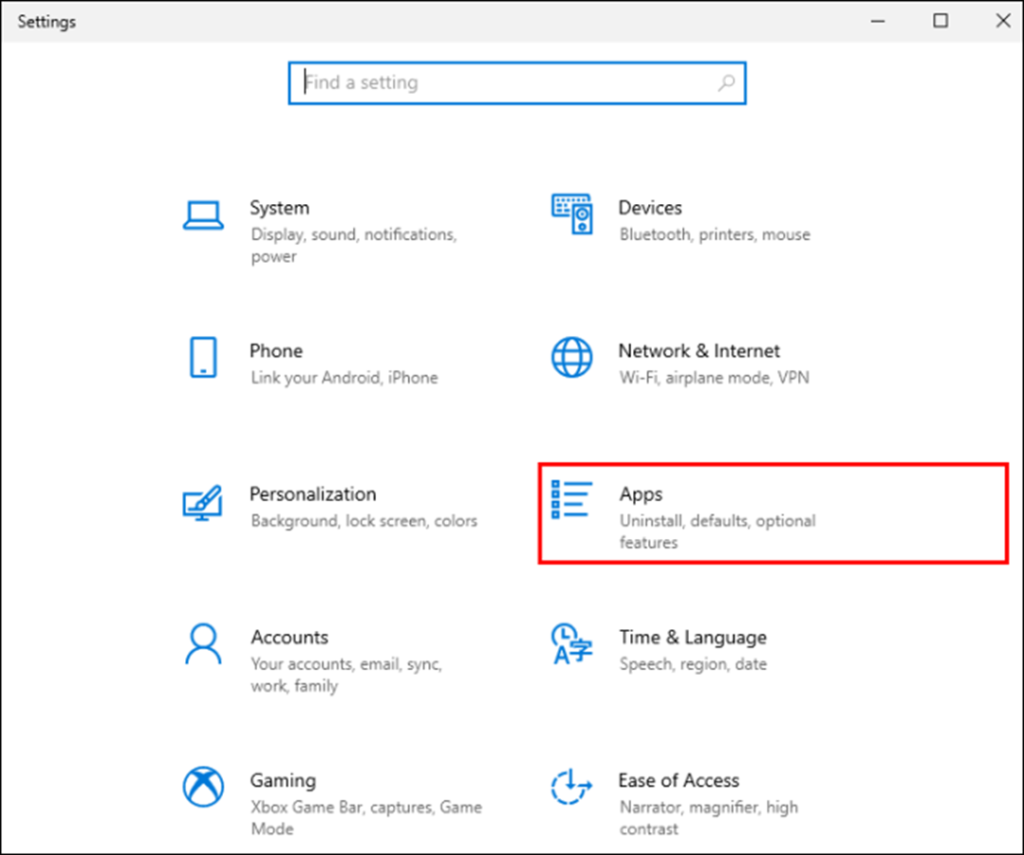
Gavek 2 : Di pêşeka sepanan de, "sepan û taybetmendiyan" bikirtînin û biçinLîsteya 'alava snip û xêzkirinê'.
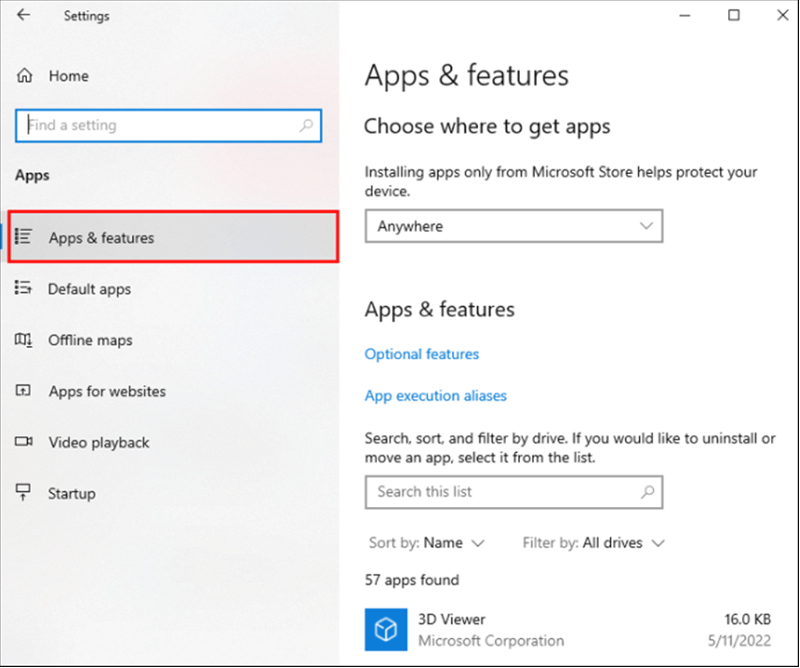
Gavek 3 : Serîlêdanê bikirtînin û 'vebijarkên pêşkeftî' hilbijêrin.
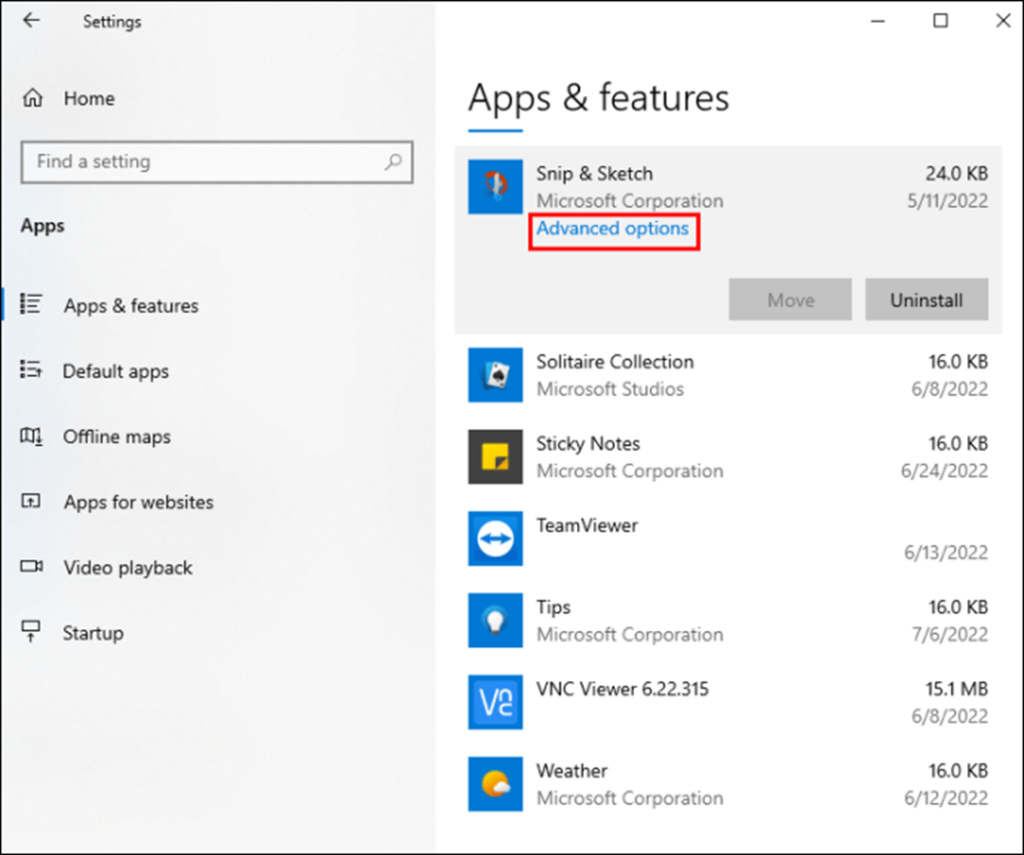
Gavek 4 : Zêdetir li ser pêlê bikirtînin. Vebijarka 'ji nû vesazkirin' bi tikandina 'reset' ji paceyê bikirtînin da ku çalakiyê piştrast bikin. Amûra xwe ji nû ve bidin destpêkirin û sepanê bidin destpêkirin da ku kontrol bikin ka xelet çareser bûye.
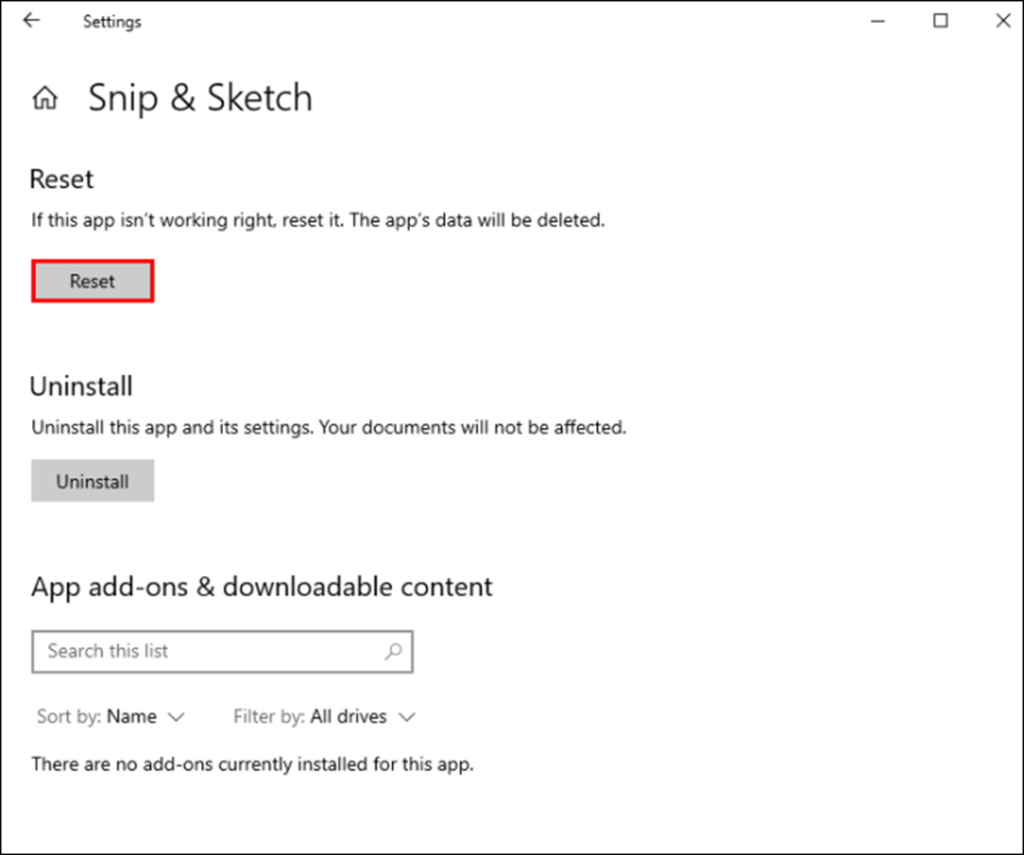
Snip-ê ji nû ve saz bikin & amp; Li ser Ekrana Komputera Xwe Amûra Sketchê
Heke veavakirina sepana Snip û sketchê ya ji bo şûna mifteya ekrana çapê nexebite, wê hingê rakirin û ji nû ve sazkirina sepanê dikare pirsgirêkê çareser bike. Li vir e ku hûn çawa dikarin sepanê li ser Komputera xwe ya Windows-ê rakin.
Gavek 1 : Di qutiya lêgerînê ya darika peywirê de, 'amûra snipping' binivîsin.
Gavek. 2 : Serîlêdanê bi tikandina wê ji navnîşa encaman hilbijêrin.
Gava 3 : Li serîlêdanê rast bikirtînin da ku ji pêşeka daketî vebijarka 'rakirina' hilbijêrin. Ji bo piştrastkirina çalakiyê 'rakirina' bikirtînin.
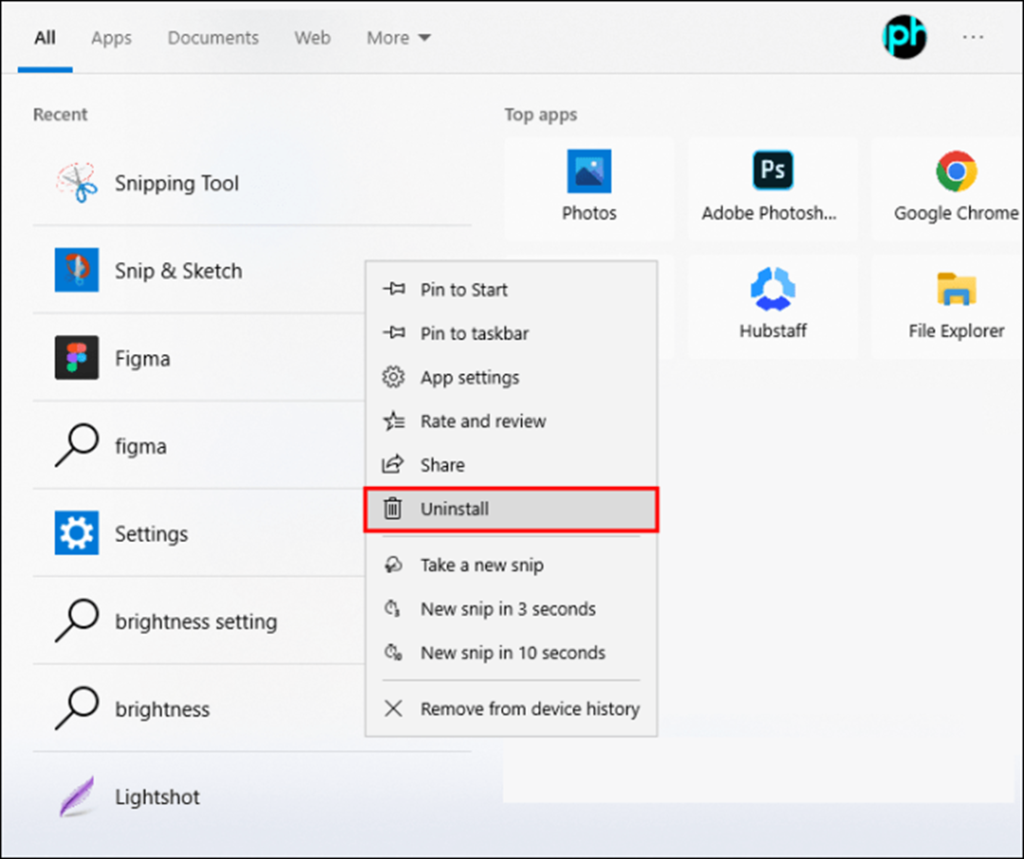
Gavê 4 : Piştî rakirina wê, berê xwe bidin dikana Microsoft-ê da ku 'amûra snip û sketchê' ji nû ve saz bikin.
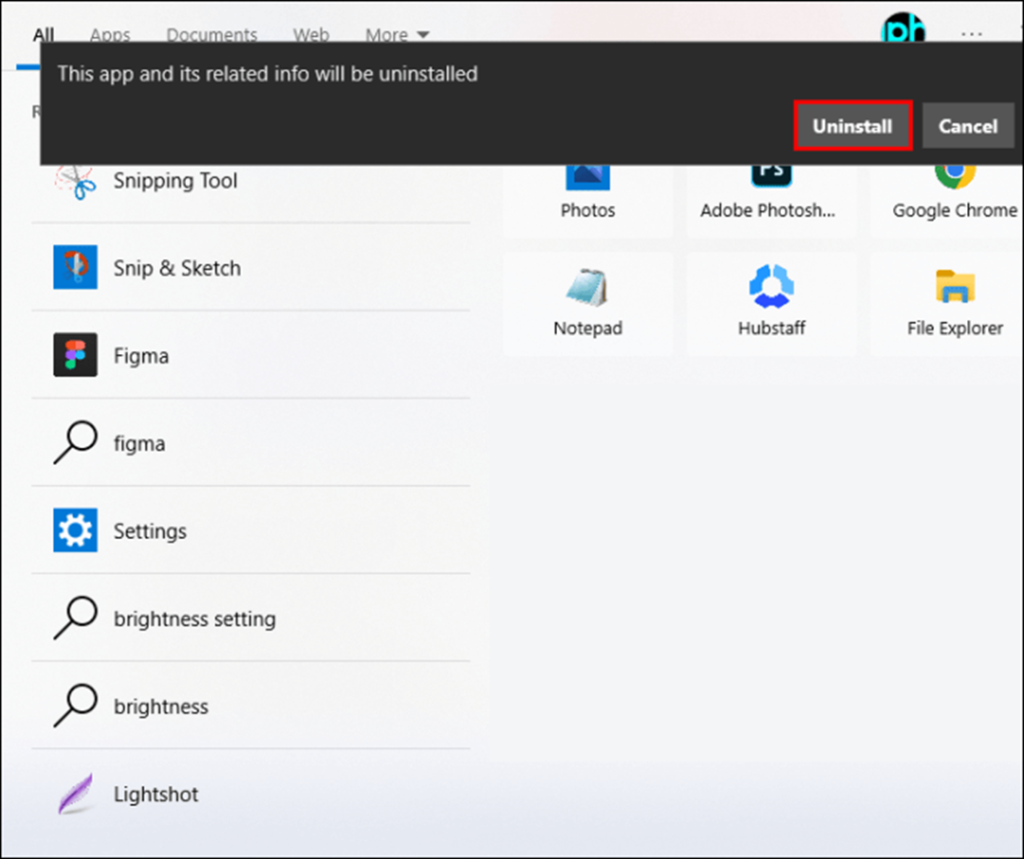
Snip ji nû ve saz bikin & Bi Serlêdana Mîhengan re xêz bikin
Di hin rewşan de, dibe ku hûn hewce bike ku Snip ji nû ve saz bikin & amp; Bi karanîna sepana Mîhengan xêz bikin da ku pirsgirêka "Windows Shift S nexebite" çareser bikin. Ji bo kirina vê yekê, van gavan bişopînin:
Gavê 1: Serlêdana Mîhengan li ser komputera xwe veke.
Gavek 2: Gava 1'ê Serlêdan ' û paşê 'Apps & amp;taybetmendî.'
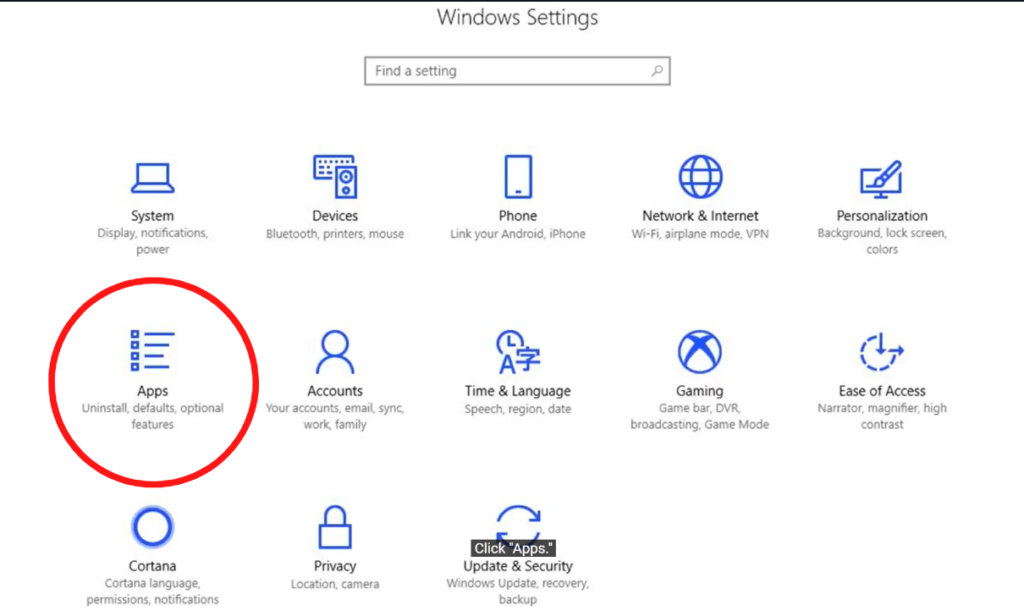
Gavê 3: Cihê 'Snip & amp; Di lîsteyê de xêz bikin' û pê bikirtînin.
Gavê 4: 'Vebijarkên pêşkeftî' hilbijêrin ku bigihîjin mîhengên zêdetir.
Gavê 5: Bişkojka 'Rakirin' bikirtînin da ku sepanê ji pergala xwe derxînin.
Gavek 6: Piştî ku rakirina wê qediya, biçin Microsoft Store û li 'Snip & Sketch.'
Gavek 7: Sepanê ji nû ve saz bikin û komputera xwe ji nû ve bidin destpêkirin.
Guhertina Dîroka Clipboard Çalak bike
Bifikirin ku dîmenên dîmenê bi snip û xêzkirinê hatine kişandin. bi bişkojkên kurtebir (windows+shift+S) nayên gihîştin. Vekirina taybetmendiya dîroka clipboard-ê dikare bibe alîkar ku meriv bigihîje wêneya paşîn, ji ber ku clipboard platforma ku dîmen lê têne kopî kirin e. Li vir e ku hûn çawa dikarin dîroka clipboard-ê vekin.
Gavek 1 : Ji pêşeka sereke 'mîhengan' bidin destpêkirin an jî bişkojka Windows+I bikirtînin da ku menuyê dest pê bikin.

Gavê 2 : Di pêşeka mîhengan de, vebijarka 'pergalê' hilbijêre û li dû wê jî 'clipboard' hilbijêre.
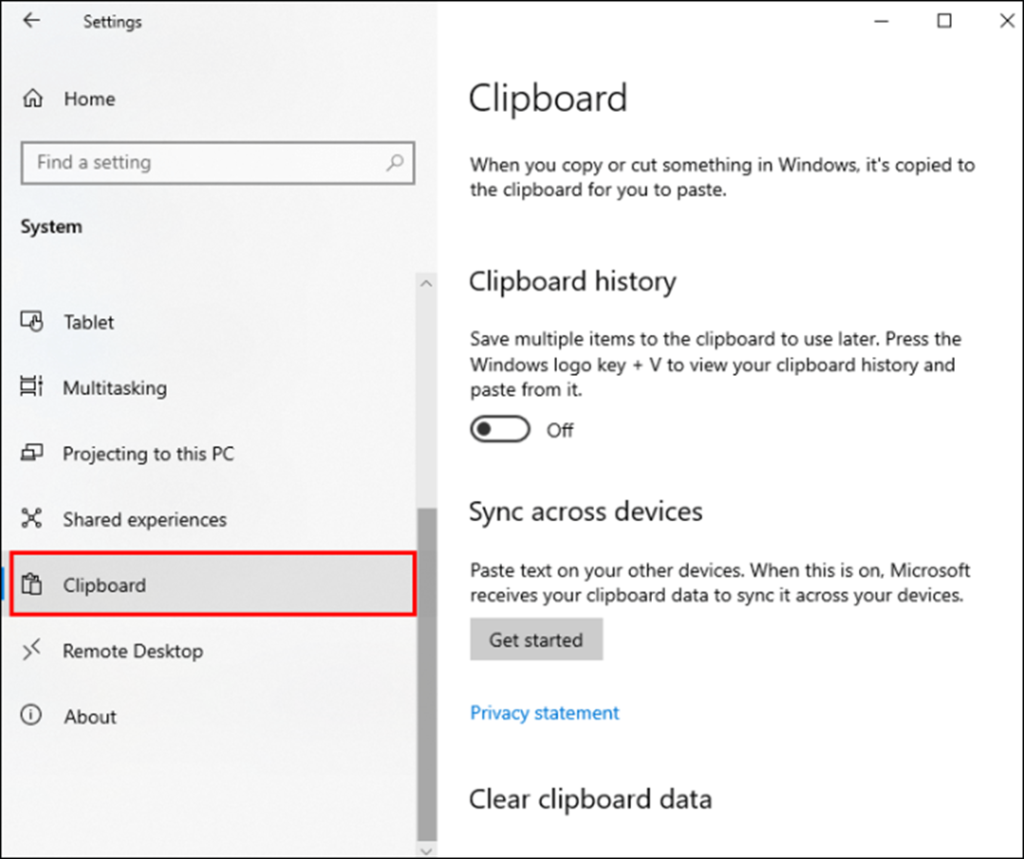
Gavek. 3 : Di vebijarkên klîpboardê de, sliderê biguherîne da ku di bin vebijarka 'dîroka clipboard'ê de bizivire. Niha windows+shift+V bikirtînin da ku dîmenên di paşînê de bibînin.
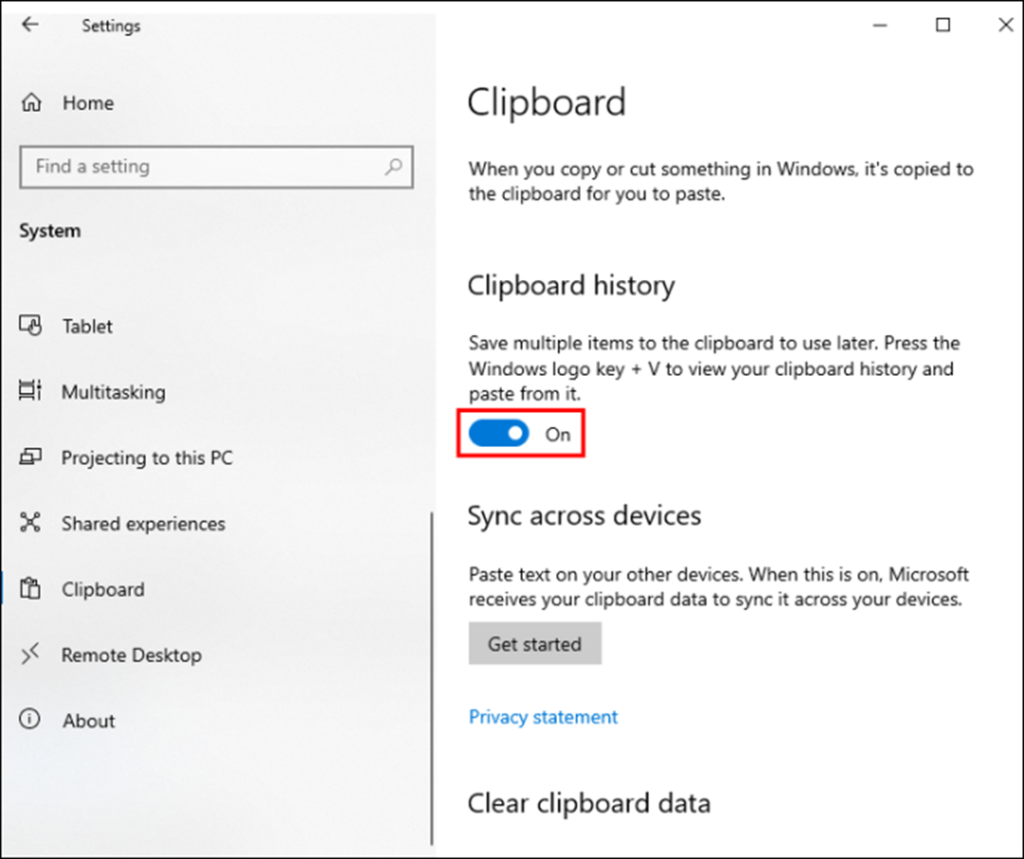
Gava Hûn Mîhengên Windows-ê Vekin Ji bo Nûvekirinan Kontrol bikin
Wek sepanên nermalavê, dibe ku snip û Sketch bi xeletiyên ji ber OS-ya kevnare re rû bi rû bimînin. Ji bo nûvekirinên herî dawî yên Windows-a xwe kontrol bikin û wan saz bikin da ku pirsgirêkê çareser bikinÇewtiya 'Windows+shift+S' naxebite. Li vir e ku hûn çawa dikarin nûvekirinên Windows-ê kontrol bikin.
Gavek 1 : Bi rêya pêşeka sereke 'mîhengan' bidin destpêkirin û ji pencereya mîhengan vebijarka 'nûvekirin û ewlehiyê' hilbijêrin.

Gav 2 : Di pencereya nûvekirin û ewlehiyê de, vebijarka "Nûvekirina Windows-ê" hilbijêrin. Û nûvekirinan kontrol bikin — Ji bo çareserkirina xeletiyan Nûvekirin hilbijêrin.
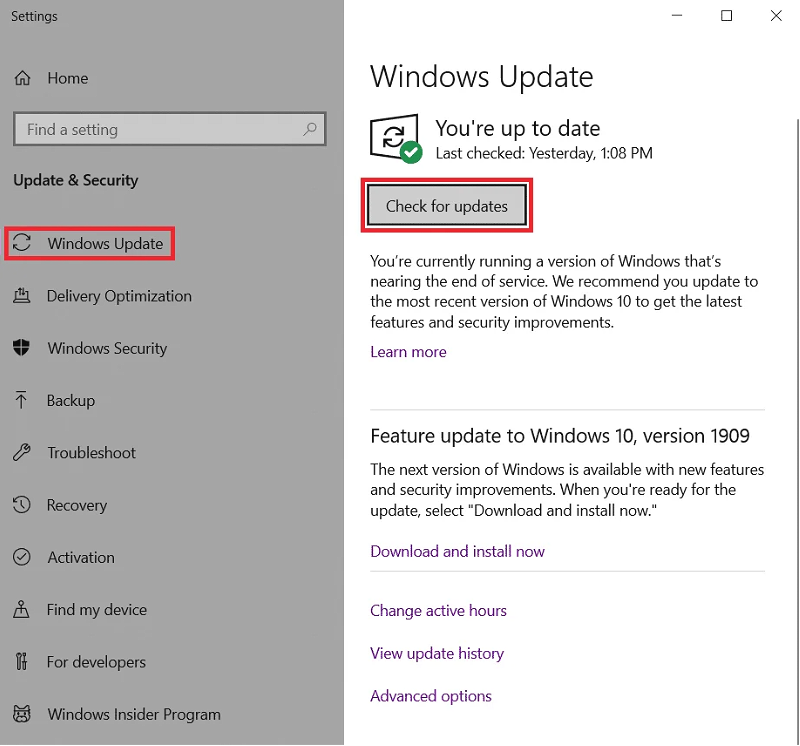
Vegerandina Pergalê Bikin
Heke hûn bi xeletiyên gihîştinê re rû bi rû bimînin, berî ku hûn serî li vegerandin an rakirinê bidin, li ser Windows-ê taybetmendiya Vegerandina Pergalê bikar bînin. Dema ku ew bi rêkûpêk dixebite ev ê amûrê we vegerîne rewşek berê. Van gavan bişopînin da ku bidomînin:
Gavek 1 : Di barika lêgerînê ya menuya sereke de, 'vegerandina pergalê' binivîsin û vebijarka ji navnîşê du caran bikirtînin da ku wê bidin destpêkirin.

Gava 2 : Di pencereyê de, 'Vebijarka xala vegerandinê biafirîne' hilbijêre.
Gavek 3 : Di ya din de paceyê, vebijarka 'Sîstema Vegerandina Pergalê' hilbijêre.

Gavê 4 : Ji bo temamkirina sêrbazê Next bikirtînin.
Gavek 5 : Heke jixwe nuqteyeke weya vegerandinê heye, xala vegerandinê ya guncav hilbijêrin û ji bo berdewamkirinê li pêş bikirtînin. Sêrbazê bişopînin da ku çalakiyê temam bikin. Amûra xwe ji nû ve bidin destpêkirin da ku kontrol bikin ka xeletiyên Windows+shift+S hîn jî hene.

Pêvajoya Windows Explorer-ê ji nû ve dest pê bike
Wekî serîlêdanek, Snip and Sketch binekoma karûbarê keşfê pelan e. Her pirsgirêkek bi karûbarê redibe ku bixweber bandorê li karûbarê amûra qutkirinê bike, di encamê de nekare bigihîje wê bi bişkojkên kurtebirê yên Windows+shift+S. Di vê çarçoveyê de, nûvekirina karûbarê keşfê dibe ku xeletiyê rast bike. Li vir gavên ku divê hûn bişopînin hene ku bişkojka vesazkirinê ji pêşeka destpêkê bikar bînin:
Gavek 1 : Bi klîkkirina rastê ya li darika peywirê an bi karanîna Ctrl + Shift + Esc 'rêveberê peywirê' bidin destpêkirin. kurtebir.
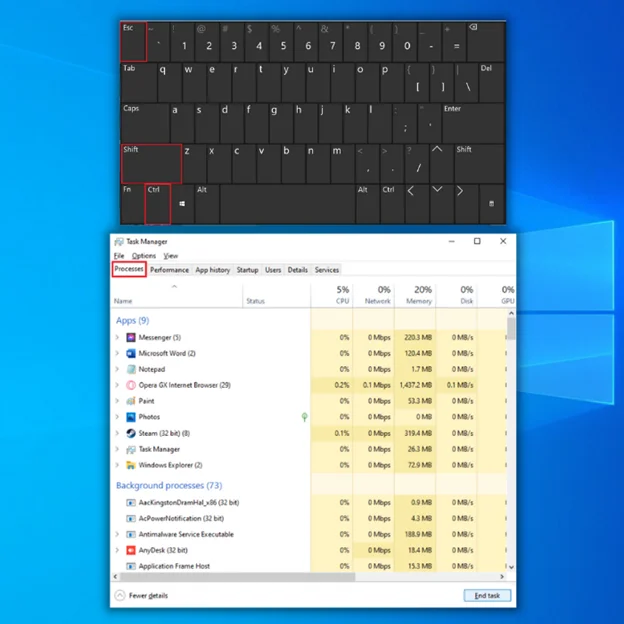
Gavê 2 : Di pencereya birêvebirê peywirê de, di bin vebijarka 'Navê' de, vebijarka 'Windows Explorer' hilbijêre.
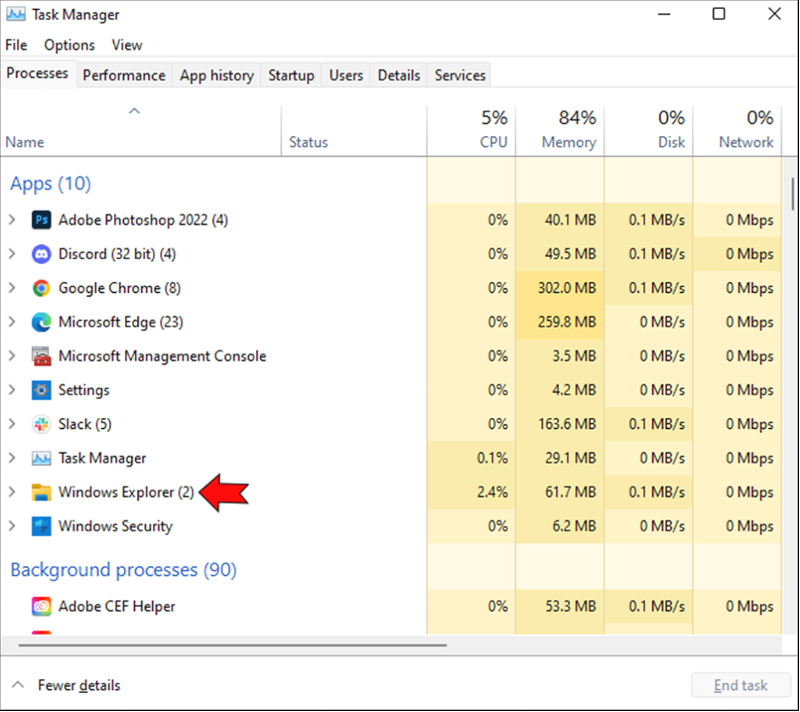
Gav 3 : Rast-klîk li 'Windows Explorer' bikirtînin da ku vebijarka 'ji nû ve destpêkirinê' ji lîsteya daketî hilbijêrin. Li ser bişkoja 'ji nû ve destpêkirinê' bikirtînin da ku çalakiyê piştrast bikin.
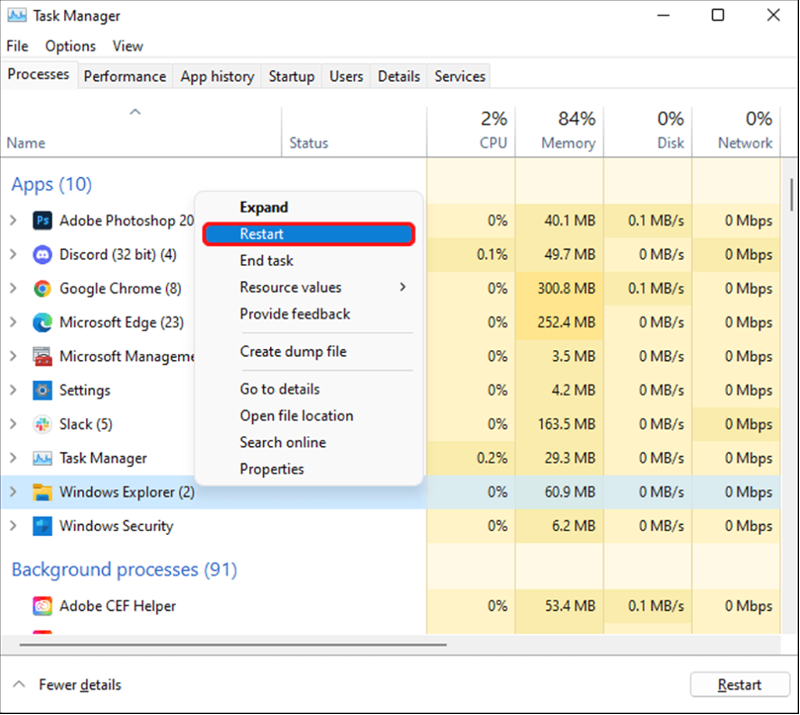
Ajokera Klavyeya xwe nûve bikin da ku Windows Shift S rast bikin
Çewtiya nexebite ya Windows +shift+S jî dibe ku ji ajokarên klavyeyê yên xelet an kevnar çêbibin. Ji ber vê yekê, nûvekirina ajokaran ji rêvebirê cîhazê dikare pirsgirêka gihîştinê çareser bike. Li vir gavên ku meriv bişopîne ev in:
Gava 1 : Bişkojka Windows +X bikirtînin an jî di pêşeka sereke de îkonê Windows-ê rast-klîk bikin û ji navnîşê 'rêveberê cîhazê' hilbijêrin.

Gavê 2 : Tabloya 'klavyeyê' hilbijêre ku di pencereya rêveberê cîhazê de berfireh bibe. Li ser klavyeya xweya têkildar bikirtînin û ji navnîşa dakêşanê 'şofêr nûve bikin' hilbijêrin.

Gavê 3 : Di pencereya din de, vebijarka 'Li ajokaran bixweber bigerin' hilbijêrin.da ku ajokarên li ser cîhaza xwe bixweber nûve bikin.
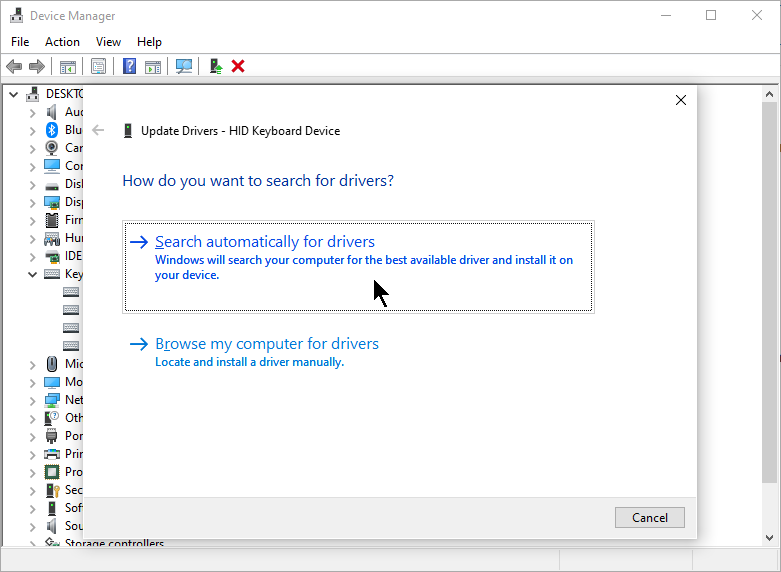
Nûvekirina Paceyê ya Dawîn Rake
Nûvekirineke nelihev jî dibe ku bibe sedema xeletiya kurtebirê ya Windows+shift+S. Di vê çarçoveyê de, rakirina nûvekirinên dawî dikare pirsgirêkê çareser bike. Li vir gavên ku meriv bişopîne ev in:
Gavê 1 : Destpêkirina' mîhengê' ji mifteya Windows+I bişkojkên kurtebirê û vebijarka 'nûvekirin û ewlekarî' hilbijêrin.
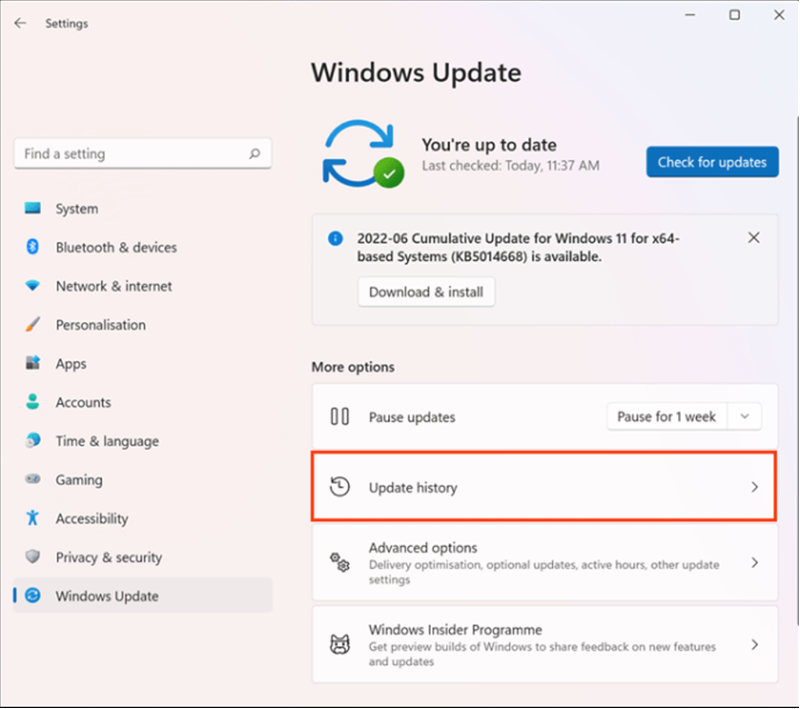
Gavek 2 : Di vebijarka 'nûvekirin û ewlekarî' de, di pencereya çepê de 'Nûvekirina Windows'ê bikirtînin.
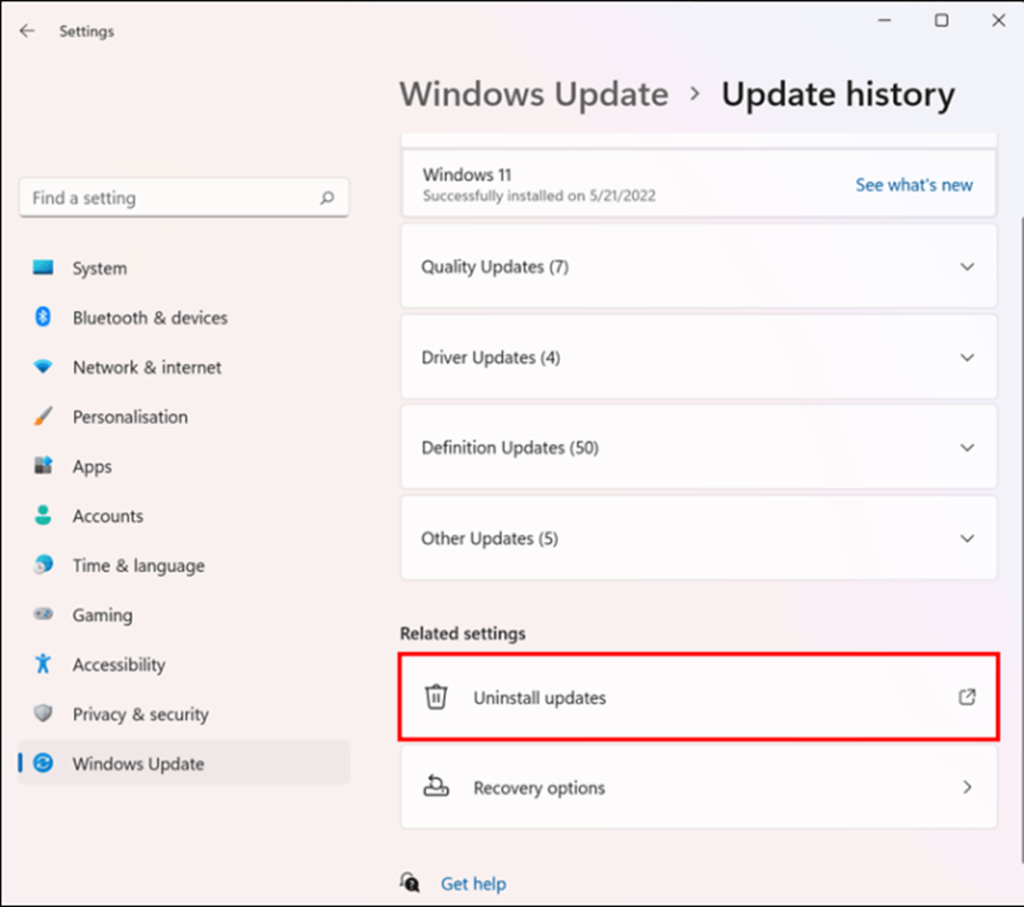
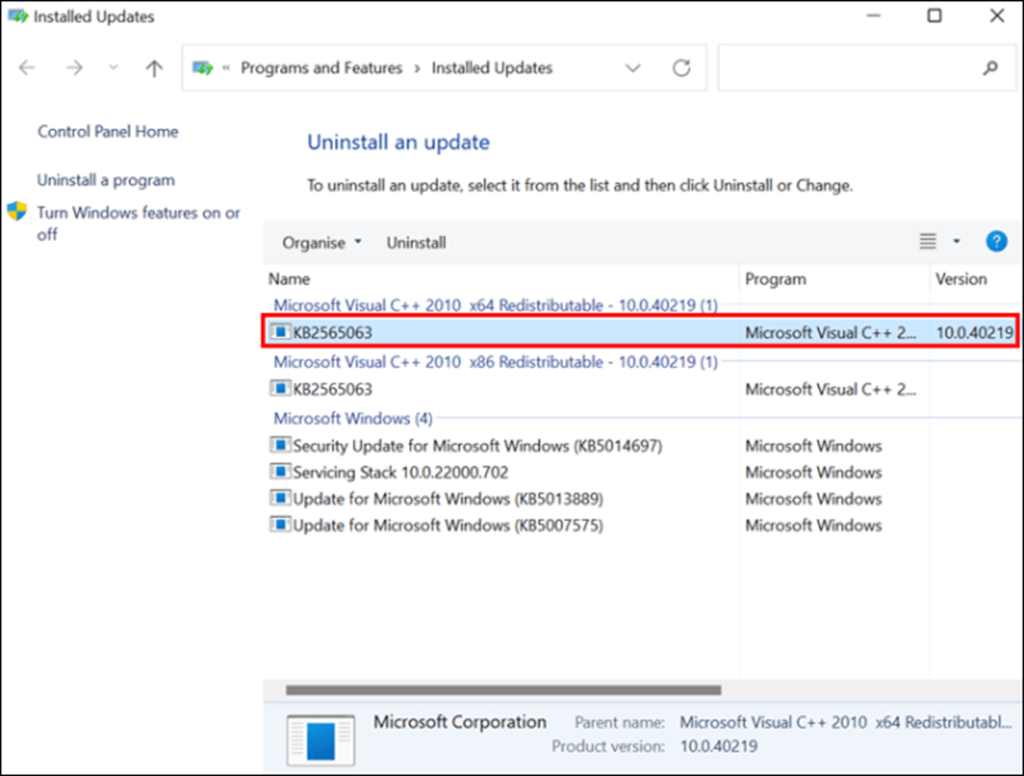
Gavê 3 : Biçe 'Dîroka nûvekirinê' û li dû wê 'nûvekirinên rakirinê' hilbijêrin. Li ser 'nûvekirinên herî dawî' bikirtînin û 'rakirin' bikirtînin. 'erê' bikirtînin. ' ji bo piştrastkirina çalakiyê.

Bişkojka Dîmena Çapkirinê li Cihê Win + Shift + S bikar bînin
Heke Windows+shift+S hîn jî nexebite û yek ji rastkirinên bilez ên jorîn nexebite ji bo we, wê hingê bi karanîna bişkojka ekrana çapkirinê li şûna Win + Shift + S dikare pirsgirêkê çareser bike. Li vir e ku hûn çawa dikarin wê bikar bînin.
Gavek 1 : Ji keya Windows+I 'mîhengan' bidin destpêkirin.
Gava 2 : Di pêşeka mîhengan de, vebijarka 'hêsaniya gihîştinê' hilbijêre.
Gavê 3 : Ji "klavyeyê" hilbijêrin. pencereya çepê di pencereya pêş de.
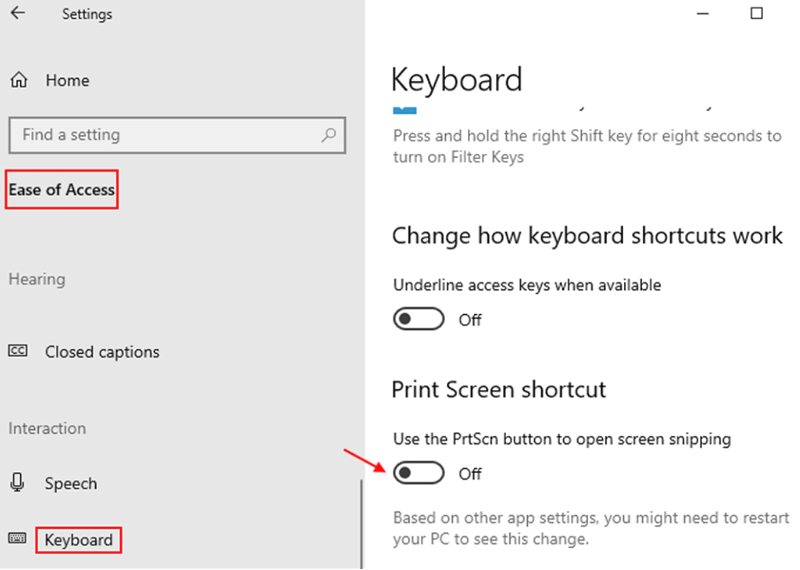
Gava 4 : Naha li 'Bişkoka PrtScrn bikar bînin da ku qutkirina ekranê vekin' bibînin û sliderê biguherînin da ku çalakiyê temam bikin.

